So installieren Sie VMware Player auf CentOS/Rhel und Ubuntu
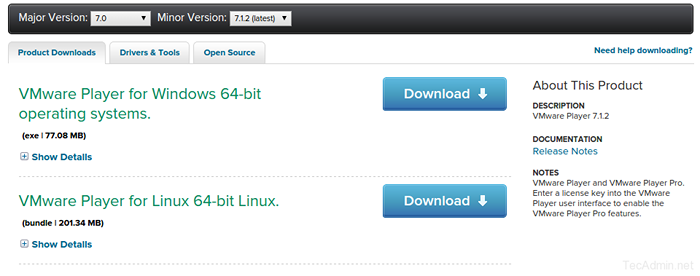
- 1993
- 610
- Hr. Moritz Bozsik
VMware Player wird zum Erstellen von virtuellen Maschinen auf allen Desktop -Systemen verwendet. Wenn Sie ein Windows -Benutzer sind und Linux lernen, kann dies für Sie sehr nützlich sein. Mit VMware können Sie innerhalb weniger Minuten problemlos einen Gastmaschinen erstellen und arbeiten. Nach Abschluss Ihrer Arbeit können Sie sie einfach löschen.
Schritt 1: VMware -Bundle -Datei herunterladen
Gehen Sie zunächst zur VMware -Download -Seite und laden Sie die neueste verfügbare Version in der Bundle -Datei herunter. Sie können auch die folgende URL verwenden, um es herunterzuladen.
# CD/opt # https: // download3.VMware.Com/Software/Player/Datei/VMware-Player-7.1.2-2780323.x86_64.bündeln
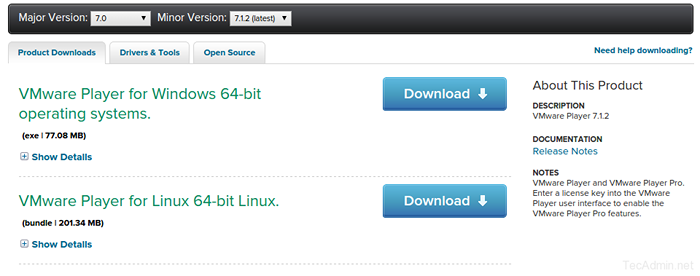
Schritt 2: Installieren Sie den VMware -Player
Installieren Sie sie nach dem Herunterladen der VMware -Bundle -Datei mithilfe der folgenden Befehl.
# Chmod +x VMware-Player-7.1.2-2780323.x86_64.Bündel # ./VMware-Player-7.1.2-2780323.x86_64.bündeln
Das Installationsstart zeigt Ihnen die Lizenzvereinbarung. Akzeptieren Sie die Vereinbarung und vervollständigen Sie die Installation.
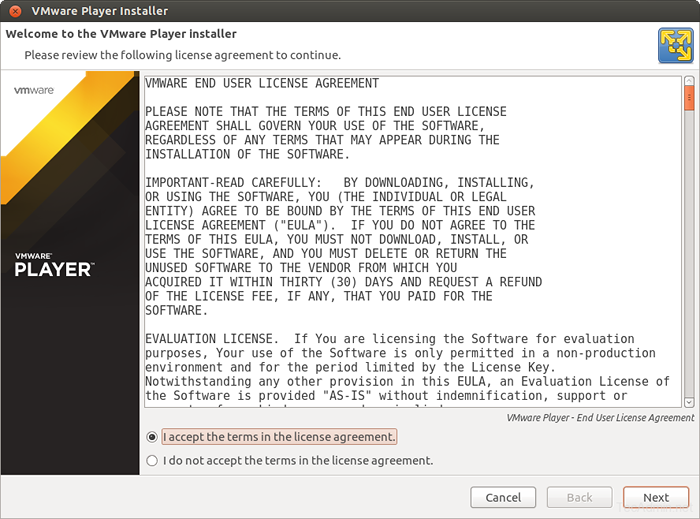
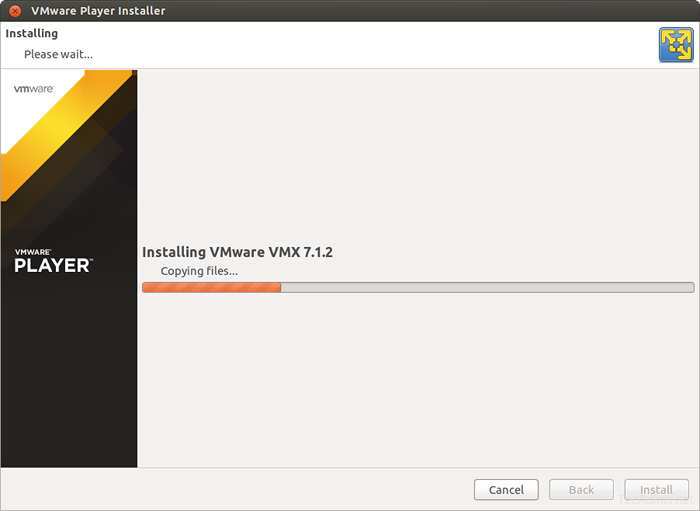
Schritt 3: VMware Player starten
Lassen Sie uns nach erfolgreicher Installation von VMware Player VMware von starten Anwendungen >> Systemwerkzeuge >> VMware Player Speisekarte .
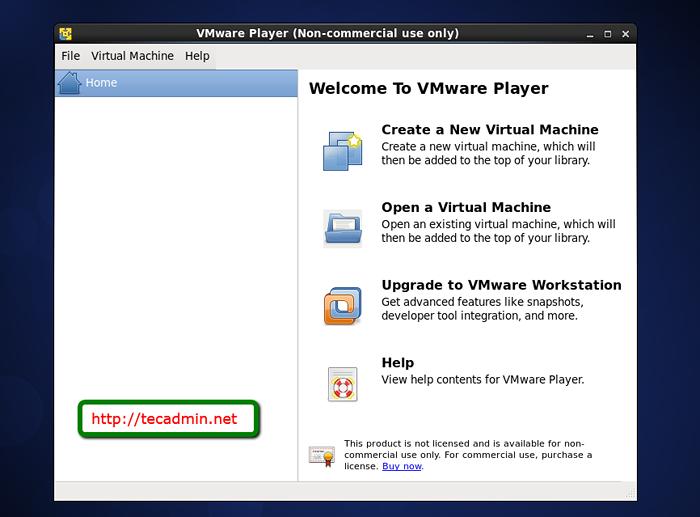
Glückwunsch! Sie haben VMware Player erfolgreich auf Ihrem Linux -System installiert.
- « So installieren Sie Libreoffice auf Ubuntu & Linuxmint
- So verwalten die Datenbank in ROR mithilfe von Rake -Befehlen »

